Helppo ja nopea Android Root -opas

Kun olet roottannut Android-puhelimesi, sinulla on täydet järjestelmän käyttöoikeudet ja voit suorittaa monenlaisia sovelluksia, jotka vaativat root-oikeudet.
Vivaldi for Android ei ole ollut olemassa niin kauan kuin se on ollut pöytäkoneille, mutta se pääsi kaikkiin Android-laitteisiin. Koska Vivaldi for Android on suhteellisen uusi, siinä ei ole yhtä paljon ominaisuuksia kuin työpöytäversiossa. Saat kuitenkin edelleen saman mallin.
Vivaldissa Androidissa on ominaisuuksia, kuten Capture, Speed Dials, Panels ja Notes. Nämä ovat vain muutamia selaimen tarjoamista ominaisuuksista. Katsotaan mitä muuta se voi tehdä.
Androidin Vivaldin hakukoneena on oletusarvoisesti Bing. Jos haluat mieluummin toisen, sinun on siirryttävä selaimen asetuksiin muuttaaksesi sitä. Voit avata asetukset seuraavasti:
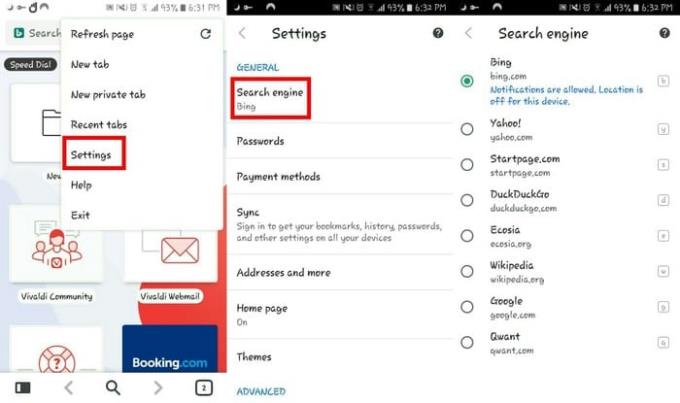
Kuten Chrome, Vivaldi-selain voi myös tallentaa salasanasi. Jos et halua, että se ei seuraa niitä, valitse Asetukset > Salasanat > Poista Tallenna salasanat käytöstä . Voit myös estää selainta kirjautumasta sisään automaattisesti; yksinkertaisesti poista valinta vaihtoehdon vieressä olevasta valintaruudusta.
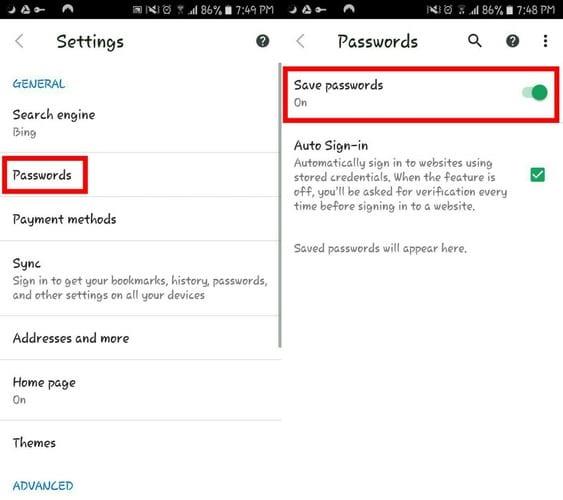
Aina tulee olemaan sivustoja, joissa käyt säännöllisesti. Voit aina lisätä sivuston kirjanmerkkeihin, jotta et kirjoita URL-osoitetta aina, kun haluat käyttää sitä.
Voit lisätä kirjanmerkin kahdella tavalla. Voit joko siirtyä sivustolle, jonka haluat lisätä kirjanmerkkeihin > napauta V-kuvaketta oikeassa yläkulmassa ja valitse Kirjanmerkkisivu-vaihtoehto. Jos valitsit sivuston oikein, oikealla olisi sininen tähti.
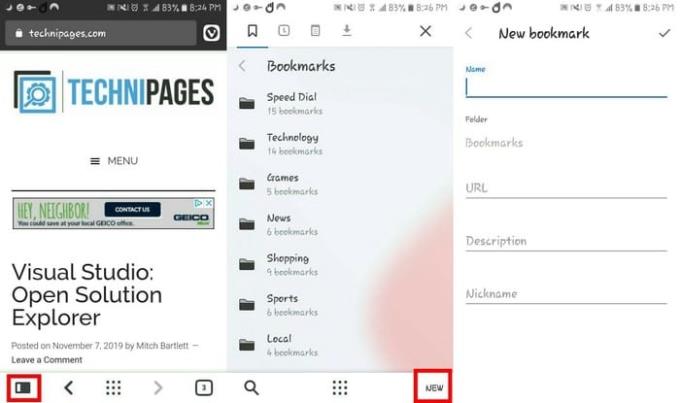
Toinen tapa lisätä sivusto kirjanmerkkeihin on syöttää URL-osoite manuaalisesti. Napauta mustavalkoista suorakulmiota näytön vasemmassa alakulmassa.
Seuraavan ikkunan oikeassa alakulmassa on vaihtoehto nimeltä Uusi , valitse se. Kirjoita sivuston nimi, URL-osoite, kuvaus ja lempinimi, niin olet valmis.
Kuten yllä olevasta kuvasta näet, napauttamalla mustavalkoista suorakulmiota pääset nopeasti käsiksi kaikkiin kirjanmerkkeihisi. Poista olemassa olevat kansiot, paina kansiota pitkään ja napauta oikeassa yläkulmassa olevaa roskakorikuvaketta.
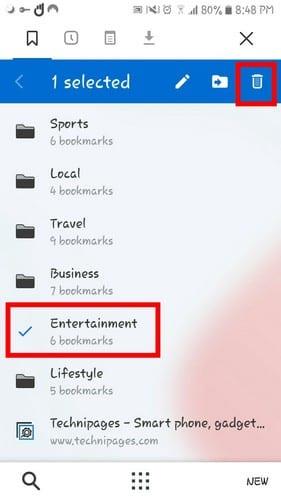
Kun käytät kansiota selaimessa, siellä on useita ennalta määrätyillä nimillä varustettuja nimiä. Jos haluat, että heillä on toinen nimi, voit muuttaa nimeä napauttamalla suorakulmiota näytön vasemmassa alakulmassa.
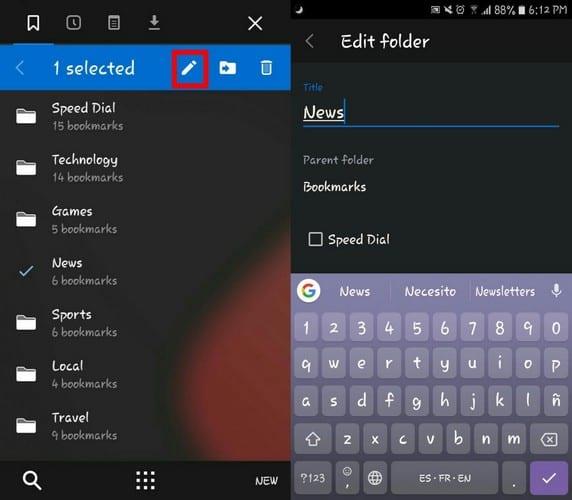
Paina pitkään kansiota, jonka nimeä haluat muuttaa, ja paina kynäkuvaketta. On myös mahdollisuus lisätä se pikavalintaan nopeampaa pääsyä varten.
Se on tapahtunut meille kaikille, suljet välilehden vain ymmärtääksesi, että sinun on käytettävä sitä uudelleen. Näet viimeisimmät välilehdet napauttamalla V-kuvaketta oikeassa yläkulmassa ja valitsemalla Viimeisimmät välilehdet. Vivaldi näyttää sinulle oletuksena vain muutaman, mutta napauta Näytä koko historia nähdäksesi täydellisen luettelon.
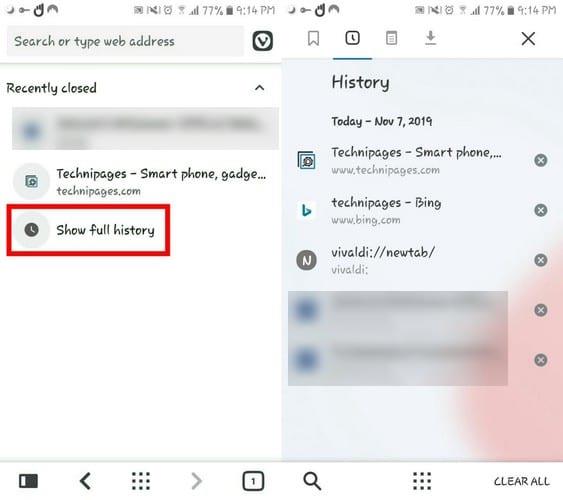
Voit jatkaa ja poistaa muistiinpanosovelluksen, Vivaldi auttaa sinua muistiinpanojen tekemisessä. Luo muistiinpanoja napauttamalla vasemmassa alakulmassa olevaa mustavalkoista suorakulmiota ja napauttamalla yläreunassa olevaa muistiinpanokuvaketta.
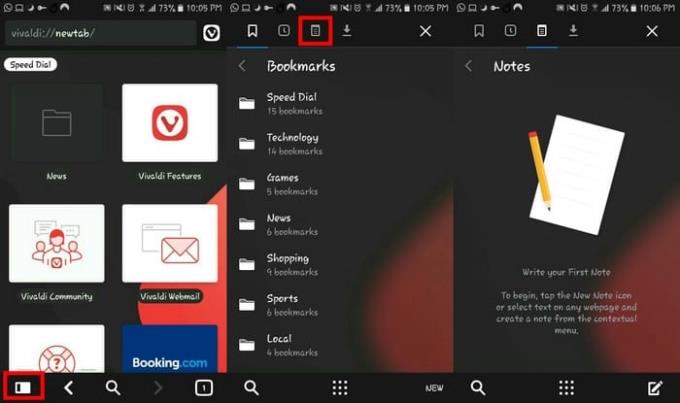
Vivaldi for Android tarjoaa sinulle myös mahdollisuuden lisätä muistiinpanoihisi mitä tahansa verkosta kopioimaasi. Voit kopioida sen tai liittää tekstin muistiinpanoon.
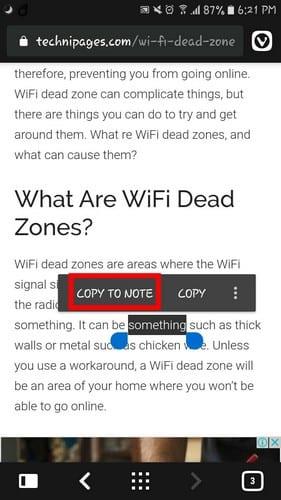
Yksityinen välilehti on toinen nimi incognitolle. Kun avaat yksityisen välilehden, selain ei tallenna kaikkia hakujasi, vierailtuja sivustoja ja evästeitä. Napauta oikeassa alakulmassa olevaa neliötä, jonka tehtävänä on kertoa sinulle, kuinka monta välilehteä sinulla on avoinna.
Napauta yläreunassa olevaa avainkuvaketta ja sen jälkeen plusmerkkiä alareunassa. Kirjoita sen sivuston URL-osoite, jolle haluat mennä, ja onnittelut, olet siirtynyt yksityiseksi. Turvallisuussyistä sovellus ei salli sinun ottaa kuvakaappauksia.
Vivaldi for Android on jotain, jota Android-käyttäjät ovat odottaneet, mutta se voisi silti käyttää enemmän ominaisuuksia. Toivottavasti Android-käyttäjien ei tarvitse odottaa kauan hyödyllisiä ominaisuuksia. Minkä ominaisuuden haluaisit Vivaldin lisäävän seuraavaksi? Kerro minulle alla olevissa kommenteissa.
Kun olet roottannut Android-puhelimesi, sinulla on täydet järjestelmän käyttöoikeudet ja voit suorittaa monenlaisia sovelluksia, jotka vaativat root-oikeudet.
Android-puhelimesi painikkeet eivät ole vain äänenvoimakkuuden säätämiseen tai näytön herättämiseen. Muutamalla yksinkertaisella säädöllä niistä voi tulla pikanäppäimiä nopeaan valokuvan ottamiseen, kappaleiden ohittamiseen, sovellusten käynnistämiseen tai jopa hätätoimintojen aktivoimiseen.
Jos unohdit kannettavan tietokoneesi töihin ja sinulla on kiireellinen raportti lähetettävänä pomollesi, mitä sinun pitäisi tehdä? Käytä älypuhelintasi. Vielä hienostuneempaa on muuttaa puhelimesi tietokoneeksi, jolla voit tehdä useita asioita samanaikaisesti helpommin.
Android 16:ssa on lukitusnäytön widgetit, joilla voit muuttaa lukitusnäyttöä haluamallasi tavalla, mikä tekee lukitusnäytöstä paljon hyödyllisemmän.
Androidin kuva kuvassa -tilan avulla voit pienentää videota ja katsoa sen kuva kuvassa -tilassa, jolloin voit katsoa videota toisessa käyttöliittymässä, jotta voit tehdä muita asioita.
Videoiden muokkaaminen Androidilla helpottuu tässä artikkelissa lueteltujen parhaiden videonmuokkaussovellusten ja -ohjelmistojen ansiosta. Varmista, että sinulla on kauniita, taianomaisia ja tyylikkäitä kuvia jaettavaksi ystävien kanssa Facebookissa tai Instagramissa.
Android Debug Bridge (ADB) on tehokas ja monipuolinen työkalu, jonka avulla voit tehdä monia asioita, kuten etsiä lokeja, asentaa ja poistaa sovelluksia, siirtää tiedostoja, roottata ja flashata mukautettuja ROM-levyjä sekä luoda laitteiden varmuuskopioita.
Automaattisesti napsauttavien sovellusten ansiosta sinun ei tarvitse tehdä paljoa pelatessasi pelejä, käyttäessäsi sovelluksia tai suorittaessasi laitteella olevia tehtäviä.
Vaikka mitään taikakeinoa ei olekaan, pienet muutokset laitteen lataus-, käyttö- ja säilytystavoissa voivat hidastaa akun kulumista merkittävästi.
Puhelin, jota monet ihmiset rakastavat juuri nyt, on OnePlus 13, koska siinä on erinomaisen laitteiston lisäksi myös ominaisuus, joka on ollut olemassa jo vuosikymmeniä: infrapunatunnistin (IR Blaster).







